 金山画王课程教案全Word格式文档下载.docx
金山画王课程教案全Word格式文档下载.docx
- 文档编号:17744319
- 上传时间:2022-12-09
- 格式:DOCX
- 页数:40
- 大小:30.55KB
金山画王课程教案全Word格式文档下载.docx
《金山画王课程教案全Word格式文档下载.docx》由会员分享,可在线阅读,更多相关《金山画王课程教案全Word格式文档下载.docx(40页珍藏版)》请在冰豆网上搜索。
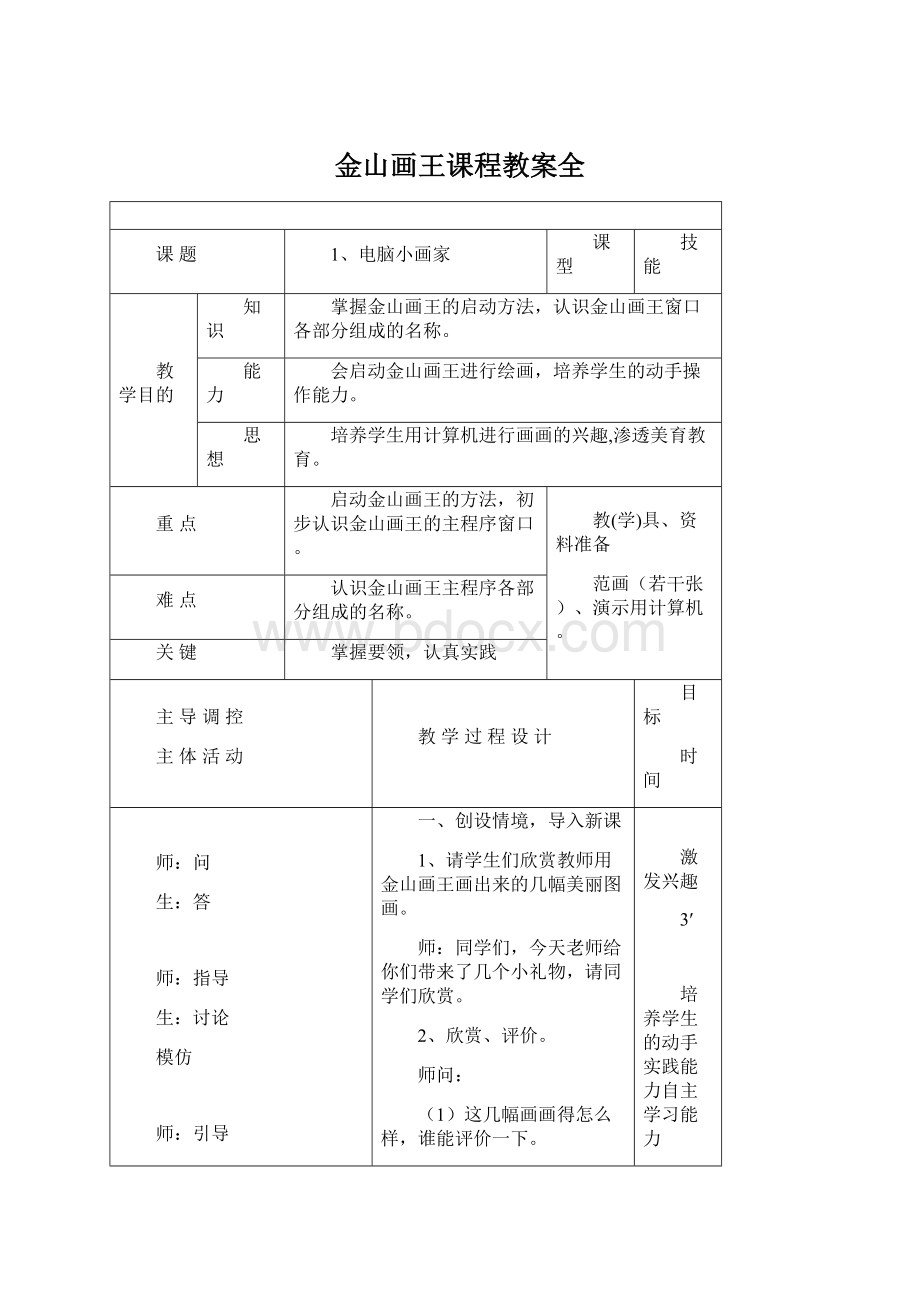
1、请学生们欣赏教师用金山画王画出来的几幅美丽图画。
同学们,今天老师给你们带来了几个小礼物,请同学们欣赏。
2、欣赏、评价。
师问:
(1)这几幅画画得怎么样,谁能评价一下。
(2)你们知道它是怎么画成的吗?
(3)你们想不想学习一种既简单又有趣的绘画软件呢?
想不想通过自己的操作画出比这几幅画更漂亮,更好看的画呢?
那么,我们就一起来认识这位电脑小画家——“金山画王”吧!
(板书课题)
(二)新授。
1、启动金山画王
(1)师:
同学们,金山画王已经安装在我们的电脑里了,你能找到它吗?
快快和老师一起去打开它吧!
(2)教师用广播的方法边演示边指导启动方法:
方法一:
单击“开始”——程序——单击金山画王。
方法二:
双击桌面上的金山画王图标。
(3)请同学们自己动手去打开这个电脑小画家。
2、认识金山画王界面
(1)切换画面到金山画王软件,教师边广播教学边演示。
向学生介绍软件中的“画纸”“选择工具区”“单元选择区”和“命令操作区”。
金山画王是一位神奇的小画家,看这里有画纸,有铅笔、粉笔、蜡笔、水彩笔、马克笔等各种画笔工具,还有橡皮擦、仙女袋、几何图形、吸色管、魔力棒等许多神奇的工具。
另外,金山画王中,还有着非常丰富而有趣的图库。
里面有彩色背景图、精美卡通图和动画库等许多美丽的图片。
有了它们的帮忙,你也可以成为一个伟大的画家了。
快来和老师一起认识这些新朋友吧!
首先让我们一起来猜猜它们的名字吧!
(2)师指,生猜。
(三)巩固练习。
同学们,正是这么多神奇的工具,帮助我们画出了漂亮的画。
现在同学们可以以小组合作的形式,一同去试试自己喜欢的工具,研究一下它们都有什么用途。
咱们比一比哪组同学记住的工具最多,学会的工具最多,发现的问题最多。
(1)生研究,师巡视。
询问学生记住了多少工具,学会了什么,发现了什么问题,并及时表扬善于发现的学生。
(2)请发现或遇到难题的同学,说出自己的问题。
请会的同学帮助解决。
(3)请学生说一说自己记住了什么工具,发现了什么问题,并试着上台演示工具的用法。
(四)知识拓展。
1、用启动金山画王的第一种方法,可以启动“金山画王2006演示”,帮助你更多地了解金山画王这位新朋友。
快去看看吧。
2、我们学会了启动金山画王的方法,那你能不能自己找到退出金山画王的方法呢?
快快开动脑筋,并动手去试试吧!
激发兴趣
3′
培养学生的动手实践能力自主学习能力
12′
在游戏中练习鼠标操作
总结提高
板书设计:
1、电脑小画家
检查意见:
签字:
年月日
教学反思:
No.2
2、马良的神笔
新授
认识金山画王中的各种画笔工具,掌握各种画笔的使用方法。
能正确选择运用画笔工具进行简单绘画,培养学生的动手操作能力。
培养学生用计算机进行画画的兴趣,帮助他们体验成功,树立自信,培养团队合作精神。
认识画笔工具,学会用画笔工具进行绘画。
了解每种画笔的特点和画出的效果。
给学生讲《神笔马良》的故事,问学生是否也想拥有一支能绘出各种美丽图画的神笔,以此引出本课——《马良的神笔》(板书)。
神笔马良
在很久很久以前,有个小孩子叫马良,他天生喜欢画画,而且画得很好,可是因为家里很穷,他买不起纸和笔,只能用石头或者树枝在地下画画。
一天,一位老爷爷赐给马良神笔一支,从此马良利用这只神笔画出了很多东西,要什么就可以画什么。
你们想不想拥有这样一支神笔呢?
二、信息处理
1、认识画笔工具。
1、广播教学。
首先,让我们打开金山画王。
选择画笔工具。
请同学们注意观察,画笔工具的表示符号是什么?
(一枝笔)。
2、师:
接下来,我们要做的就是选择自己喜欢的画笔了。
(板书:
选画笔)在选择之前,我们应该了解这些画笔画出来的效果,以便使我们更好的使用这些画笔。
3、广播教学,师示范演示铅笔画出的效果。
4、生自由操作,尝试其他画笔画出的效果。
5、师生共同总结:
刷子工具画出来的线条最粗,铅笔画出来的线条最细。
粉笔画出来的是粉状的,蜡笔填涂的效果不均匀。
2、调节画笔。
1、广播教学,向学生介绍画笔工具中的涂鸦、直线、色彩选择、笔头粗细和宽窄等功能的调节方法和效果。
2、自由操作,尝试各种效果。
三、巩固练习。
1、通过广播教学,向学生展示几幅简单的线条范画。
2、让学生模仿范画进行绘画,也可以自己进行创作。
教师巡视。
3、小组合作,比较自己与他人的作品。
4、小组竞赛。
在规定时间内,看谁画出的图画最漂亮。
四、总结。
1、评价学生创作的作品,评出每组创作得好的学生作品。
2、总结。
制定活动方案
8′
分组讨论
16′
2、马良的神笔
No.3
3、魔幻橡皮擦
认识金山画王中的橡皮擦工具,掌握橡皮擦的选择、使用和调节方法。
能正确选择和运用橡皮擦工具对作品进行修改,培养学生的动手操作能力和自主学习能力。
培养学生对艺术的美感和小组合作精神。
认识橡皮擦工具,学会用橡皮擦工具修改作品。
一张有错误的范画、演示用计算机。
了解每种橡皮擦的特点和效果,会正确选择并调节橡皮擦工具修改作品。
(一)复习导入。
1、快乐问答,复习画笔名称。
广播教学,把学生分成若干小组,教师用鼠标指,学生抢答,答对的可以为小组增加1分。
2、“找错误”,引入本课。
出示一幅有错误的图画(比如在图画上同时画出月亮和太阳),让学生观察后抢答出错误在哪里。
画错了,怎么办呢?
不用怕,因为我们有魔幻橡皮擦,由此顺势引出本课课题并板书。
(二)认识橡皮擦工具。
1、小组合作,自主学习。
通过前两课的学习,学生们已经初步认识了金山画王中的各种工具,而且橡皮擦工具这部分内容也比较简单,因此,在本课教学中,教师可以先给学生布置出任务,让他们带着明确的目的,以小组探究,自主学习的形式,在完成任务的过程中,认识并掌握橡皮擦工具的选择和使用方法。
2、教师巡视,并给予指导。
3、学生以小组汇报的形式,向全班进行汇报。
4、师生共同总结。
1、你画,我改。
让学生两人一组,每人都画一幅有小错误的图画,然后互相修改,看看谁改的最快,最好。
2、谁是小画家。
让学生利用画笔和橡皮擦进行绘画,完成上节课的作品,或创作新作品,然后进行组内交流,评价。
告诉学生,除了用橡皮擦工具修改作品以外,我们还将在以后的课程中学习到很多其他的方法,比如:
命令操作区中的撤消功能,就是非常简单的一种。
让他们可以亲自动手去试一试。
培养学生的自主学习能力
培养学生的实践能力
当学生自主学习的一种知识和技能时,学生均有一种特别的成就感和愉悦感,而同学之间的相互传阅,更拓展了他们的思维空间,大大地提高了他们学习和创造的能力。
。
No.4
4、魔术颜料桶
认识金山画王中的倒色工具,掌握倒色工具的选择、使用和调节方法。
能正确选择和运用倒色工具给作品添色,培养学生的自主学习能力和动手操作能力。
培养学生的审美情趣,以及小组合作精神。
认识倒色工具,学会用倒色工具给作品添色。
几张无色的线条图、演示用计算机。
了解每种倒色工具的特点和效果,会正确选择并调节倒色工具添色。
1、“水果大集合”
(1)出示几张无色的水果线条图。
(2)让学生将已经学过的画笔工具和橡皮擦工具配合使用,画出一个或多个自己喜欢的水果。
小组内欣赏点评。
2、问学生,这些水果宝宝漂亮吗?
可是它们却非常的害羞,因为它们都没有穿衣服,让我们一起来为它们穿上彩色的衣服,好吗?
引出本课课题并板书。
(二)认识并学会使用“倒色”工具。
1、广播教学,教师边演示边讲解倒色工具的使用方法。
(1)单击小油桶一样的“倒色”工具。
(2)在画板左侧出现不同种类的“倒色”工具。
(3)选择“区域倒色”或“区域渐变倒色”。
(4)单击调色板,选择喜欢的颜色。
(5)单击想要涂色的地方,这样,就给水果宝宝穿上漂亮的衣服了!
(6)提醒学生,在用画笔工具画线条时,要注意将线条与线条之间连接好,否则在涂色时,很容易涂到外面去,如果涂错了,可以选择橡皮擦工具或撤消键来修改。
2、学生小组合作,自由操作。
(1)让学生以小组合作的方式,尝试着给自己的水果宝宝“穿衣服”。
(2)教师巡视,给予指导。
(3)学生提出操作时遇到的问题,师生共同解答。
3、小组合作,自主学习。
(1)小组内成员合作,共同探究其他几种倒色工具的效果和使用方法。
(2)师生共同总结。
完全倒色:
可将整张画面全部倒上颜色。
前景色/背景色渐变倒色:
选好前景色和背景色,就可以倒出前景色和背景色渐变的效果。
圆形倒色:
拖动鼠标可以倒出任意的圆形。
矩形倒色:
拖动鼠标可以画出任意矩形的倒色效果。
其中圆形倒色和矩形倒色也可以选择渐变和不渐变的效果。
1、让学生发挥自己的想象力,创作一幅色彩缤纷的作品,或将前几课中创作的黑白作品添加颜色。
2、以小组为单位,互相欣赏作品。
做到学会欣赏懂得欣赏:
学习其他同学的优点并能帮别人指出作品的不足。
3、小组的作品看完了,可以到其它组观看作品,说说你最喜欢哪一幅,为什么?
以小组为单位开展活动
拓展延伸
4、魔术颜料桶
No.5
5、神奇的图库1
认识金山画王单元选择区中的图库,掌握用图库中的背景图片为作品添加背景的方法。
会选择和使用图库为图画添加背景,培养学生的动手操作能力。
培养学生对用电脑画画的兴趣,提高他们的审美情趣和小组合作意识。
认识并学会用图库给作品添加背景。
图画范例
学会如何在图库中选择和添加背景图片。
(一)引情入境,导入新课。
1、这节课老师带来四幅用金山画王画的图画,我们一起来欣赏:
广播展示四幅画:
动物联欢会、神秘的海底世界、月球旅行、王子与公主。
2、这些画和我们以前画过的有什么不同?
(更漂亮,有背景图片)
是的,金山画王为我们提供了好多类似的背景图片,让我们的绘画变得更简单,更完整,更漂亮。
你们想不想也画出这样漂亮的图画?
这节课我们就来学习金山画王里的图库。
(板书)
(二)教学新知。
1、广播教学,教师边讲边演示。
(1)启动金山画王,将鼠标移动到单元选择区中的图库位置,单击,出现三种图库工具:
背景、角色和动画。
单击选择背景,在左侧具体背景功能区中选择一种背景功能,然后在下面列出的图片中单击选择一幅图片作为作品的背景。
(2)点击左下角的下翻页,可以帮你找到“我的背景”功能,在这里,你可以自由添加喜欢的背景图片,丰富你的背景图库。
2、学生自由操作,尝试给作品添加不同的背景图片,教师巡视并给予指导。
(三)展开想象,自由创作。
让学生使用背景图库,并结合前面学习的画笔工具、橡皮擦工具和倒色工具,创作一幅色彩鲜艳,内容丰富的图画作品。
(四)作品展示,保持兴趣。
向小组内成员或全班同学展示自己的作品,介绍自已的图画,评出最棒小画家。
′
第6课神奇的图库2
任务驱动
巩固认识金山画王单元选择区中的图库,掌握用图库中的角色图库和动画图库丰富作品的方法。
会选择和使用图库为图画添加角色和动画,培养学生的自主学习能力和动手操作能力。
培养学生的审美情趣和小组合作意识。
学会用图库给作品添加角色和动画。
学会如何添加和调整角色和动画。
1、运用上节课所学的添加背景图片的方法,选择并添加一张背景图片。
2、广播展示几幅添加了背景、角色和动画的图画范例,让学生观察并回答这些图画漂亮吗?
猜一猜创作这样一幅复杂的图画需要多长时间?
然后告诉学生,其实这幅看似很复杂的图画,制作起来却非常的简单方便,只需要学会使用图库中另外两个功能。
今天我们就来进一步学习金山画王中的图库。
以此引出课题,并板书。
1、小组合作,自主探究。
(1)认识并学会如何选择和添加角色和动画。
角色图库具体分几种类型?
动画图库具体分几种类型?
添加角色和动画的步骤是什么?
(与添加背景图片相同。
)
2、教师广播教学,编辑角色与动画图片。
鼠标指认图片编辑中的各个按钮,演示每个按钮的效果。
1、动手实践。
(1)学生小组合作,实践操作,尝试各个按钮的功能。
(3)学生提出问题,全班共同解决。
2、自由创作。
(1)让学生充分发挥想象力,在课前添加的背景图片上,添加各种丰富的角色和动画,来创作一幅生动、有趣的作品。
(2)向组内成员或全班展示自己的作品,争做电脑小画家。
掌握活动方法
迎接挑战
No.7
第7课仙女袋的秘密
激发学生动手的欲望,使他们在实践操作中掌握“仙女袋”的使用方法。
范画、演示用计算机。
将仙女袋工具与前面所学的各种工具配合使用,创作出一幅完整、生动的作品。
启发
观察
(一)情景导入。
1、向学生展示教师在课前做好的一幅范画,让学生感受到图画的美。
2、告诉学生,老师是用金山画王中“仙女袋”做的,从而激发学生对本课内容的学习兴趣,引入本课并板书。
(二)小组合作,探索“仙女袋”的使用方法。
1、明确任务。
(1)仙女袋的位置。
(2)如何打开仙女袋?
(3)有几种仙女袋?
都有什么特点?
(4)在使用仙女袋工具的过程中,怎样控制画板上图案的数量?
2、小组合作,在实践操作中完成任务,掌握仙女袋的打开和使用方法。
3、教师参与到学生的实践与讨论中来,并给予指导。
4、师生共同总结,完成任务。
(三)巩固练习,自由创作。
让学生结合前几课学习过的各种工具,发挥想象力,进行自由创作。
如果有提前完成创作的同学,就委派他们做小老师,帮助那些需要帮助的同学。
(四)小组内互相展示和点评作品。
评出最佳创意奖、最美作品奖、最搞笑作品奖等等小奖项,让创作者将作品在全班进行展示并介绍经验。
成果展示
第8课方便的图层
能够找到并打开图层管理面板,了解并尝试使用图层管理面板中的功能按钮。
通过小组合作,探究图层管理面板的功能及使用方法,树立合作意识。
通过本课学习,树立学生自主探究和合作探究意识。
让学生熟悉图层管理面板中各个功能按钮的使用方法。
没有分层绘制的图画、分层绘制的图画
在层中利用操纵器修改图片元素。
思考
(一)情境导入。
1、教师拿出课前准备没有分层绘制的图画要求学生使用橡皮工具帮助修改。
2、交流一下修改的效果。
学生自然会发现问题:
有的地方不想改却不小心擦掉了。
3、教师进而演示分层绘制的同一幅图画,进行修改,从而激发学生的探知欲望。
(二)小组合作,探索“图层管理”面板的使用方法。
1、请同学们在画板上添加一幅背景图片。
2、指导学生打开“图层管理”面板。
提问:
你发现了什么?
(添加的背景已经占用一个层。
3、结合教材小组合作探究“图层管理”面板的组成。
并汇报。
4、请同学们自己添加一个图层。
5、请同学们打开角色图库,添加一个卡通蛇,并尝试使用各个控制点改变卡通蛇的大小、位置等。
(1)找学生汇报:
卡通蛇在哪个层上。
(2)添加完角色图片后隐藏图层管理面板,再重新打开,单击选中图层重新编辑,使学生操作在实践中更加熟练。
让学生发挥想象力,进行自由创作。
尝试添加更多层,进行创作。
学习技能
No.9
美丽的星空
能够找到并打开画板工具中的几何图形工具,了解并尝试使用不同的几何图形工具绘图。
通过小组合作,探究几何图形工具中“画多边形”的方法,树立合作意识。
培养学生迎难而上的精神和举一反三的能力。
让学生熟练使用“画多边形”工具
课件
让学生熟练使用“画多边形”工具绘制任意几何图形。
1、上节课我们学会了分层画图,请同学们打开上节课的图画,添加一个新图层。
2、这节课我们为上节课画的画添加一些美丽的小星星。
大家想一想可以用什么工具?
学生很可能说用笔工具。
那么教师告诉学生要想画出规则的图形可以用画板工具中的几何图形工具,板书课题。
1、自主探究绘制小星星。
(1)找到并单击打开画板中的几何图形工具。
观察都有哪些几何图形工具。
(2)在新图层中单击或拖动鼠标绘画。
让学生自主探究各个工具的使用方法,激发学生学习兴趣,根据已有学习经验,自主解决学习问题。
2、小组合作探究用“画多变形”工具画小星星。
(1)根据教材提示绘画。
(2)利用倒色工具填充。
教师提示学生注意线条粗细的调节以及线条颜色的修改。
(3)学生汇报绘画方法。
(4)合并图层,多个图层合并需要分几次进行。
绘制星空图:
添加多个图层,结合复制、粘贴功能按钮,在不同图层中复制粘贴已经画好的小星星,并使用操纵器修改星星形状、大小、位置等,依次向下合并图层,进而完成星空图。
鼓励学生举一反三,发挥自己的想象创作。
(四)知识拓展:
有能力的同学可以鼓励其研究“画Beizer曲线”的方法,教师给予提示。
双击封闭后,红色控制点不消失,单击可以出现带有绿色和黑色控制点的控制柄。
拖动绿色控制点可以改变与前一红色控制点之间线条的弯度。
修改后在任意位置双击即可完成封闭曲线。
探究时提示学生注意参
- 配套讲稿:
如PPT文件的首页显示word图标,表示该PPT已包含配套word讲稿。双击word图标可打开word文档。
- 特殊限制:
部分文档作品中含有的国旗、国徽等图片,仅作为作品整体效果示例展示,禁止商用。设计者仅对作品中独创性部分享有著作权。
- 关 键 词:
- 金山 画王 课程 教案
 冰豆网所有资源均是用户自行上传分享,仅供网友学习交流,未经上传用户书面授权,请勿作他用。
冰豆网所有资源均是用户自行上传分享,仅供网友学习交流,未经上传用户书面授权,请勿作他用。


 转基因粮食的危害资料摘编Word下载.docx
转基因粮食的危害资料摘编Word下载.docx
